Διορθώστε ζητήματα αναλογίας διαστάσεων οθόνης στα Windows 11/10
Μερικές φορές, όταν εγκαθιστάτε ή κάνετε αναβάθμιση σε Windows 11 ή Windows 10 σε μια παλιά συσκευή, η αναλογία διαστάσεων της οθόνης πάει πολύ. Το πρόβλημα παρουσιάζεται επειδή η νέα έκδοση των Windows δεν υποστηρίζει τη GPU ή μάλλον το πρόγραμμα οδήγησης δεν λειτουργεί με Windows 11/10 . Σε αυτήν την περίπτωση, τα Windows(Windows) χρησιμοποιούν ένα γενικό πρόγραμμα οδήγησης που δεν υποστηρίζει όλη την ανάλυση και τη σωστή αναλογία διαστάσεων. Σε αυτήν την ανάρτηση, εξετάζουμε πώς να διορθώσουμε προβλήματα με την αναλογία οθόνης (Screen Aspect Ratio)Windows 11/10 .
Μπορεί να συμβεί ότι είχατε λόγο διαστάσεων οθόνης 16:9, αλλά μετά την αναβάθμιση αλλάξατε την ανάλυση της οθόνης(changed the screen resolution) και τώρα ορίστηκε σε 16:10. Αργότερα διαπιστώσατε ότι δεν μπορείτε να επιστρέψετε στην παλιά αναλογία. Όλα μπορεί να φαίνονται σαν να είναι όλα τεντωμένα.
Ζητήματα αναλογίας οθόνης(Screen Aspect Ratio) των Windows 11/10
Έτσι, το πραγματικό ερώτημα είναι εάν είναι δυνατό να αλλάξετε την αναλογία διαστάσεων της οθόνης απευθείας στα Windows , εάν η GPU δεν έχει το συμβατό πρόγραμμα οδήγησης. Σύντομη(Short) απάντηση, Όχι. Αλλά υπάρχει διέξοδος για την επίλυση αυτού του ζητήματος.
Ακολουθήστε αυτά τα βήματα για να διορθώσετε προβλήματα αναλογίας οθόνης Windows 11/10
- Εκτελέστε τη λειτουργία συμβατότητας
- Εκτέλεση Αντιμετώπισης προβλημάτων συμβατότητας προγράμματος(Run Program Compatibility Troubleshooter)
- Επαναφορά του προγράμματος οδήγησης
Ας δούμε περισσότερα για αυτές τις λύσεις.
1] Εκτελέστε τη λειτουργία συμβατότητας
Για να το διορθώσουμε, θα πρέπει να χρησιμοποιήσουμε τη λειτουργία συμβατότητας . Ωστόσο, θα χρειαστείτε το πρόγραμμα οδήγησης που λειτουργούσε με τα Windows 7 σας ή οτιδήποτε πιο πρόσφατο.
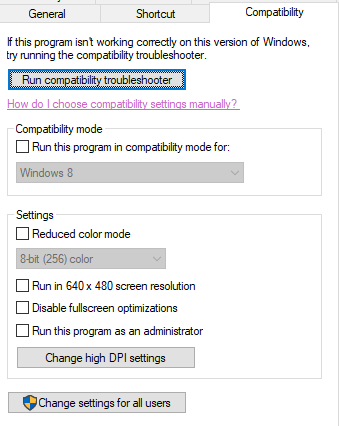
- Κατεβάστε(Download) το πρόγραμμα οδήγησης και τοποθετήστε το στην επιφάνεια εργασίας σας.
- Στη συνέχεια κάντε δεξί κλικ πάνω του και επιλέξτε ιδιότητες.
- Μετάβαση στην καρτέλα Συμβατότητα. Εδώ έχετε δύο επιλογές:
- Εργαλείο αντιμετώπισης προβλημάτων συμβατότητας(Compatibility) και αφήστε τα Windows(Windows) να καταλάβουν τι λειτουργεί καλύτερα για εσάς. Εάν αποτύχει, ακολουθήστε το επόμενο.
- Επιλέξτε με μη αυτόματο τρόπο την έκδοση των Windows που λειτουργούσε σωστά.
- Μπορείτε επίσης να επιλέξετε να αλλάξετε τις ρυθμίσεις DPI , εάν αυτό σας βοηθά. Κάντε κλικ στο Apply(Click Apply) και μετά στο Ok.
- Κάντε δεξί κλικ(Click) στο αρχείο και επιλέξτε την επιλογή Εκτέλεση ως διαχειριστής(Run As Administrator) για εγκατάσταση.
Δημοσιεύστε αυτό, θα πρέπει να μπορείτε να αλλάξετε την αναλογία διαστάσεων σε αυτό που χρησιμοποιούσατε νωρίτερα.
Εάν έχετε κάποιο πρόγραμμα που δεν λειτουργεί στην υπάρχουσα έκδοση των Windows , μπορείτε να φροντίζετε να το εκτελείτε κάθε φορά με αυτήν την ειδική συντόμευση Συμβατότητας προγράμματος .
2] Εκτελέστε την Αντιμετώπιση προβλημάτων συμβατότητας προγράμματος(Run Program Compatibility Troubleshooter)
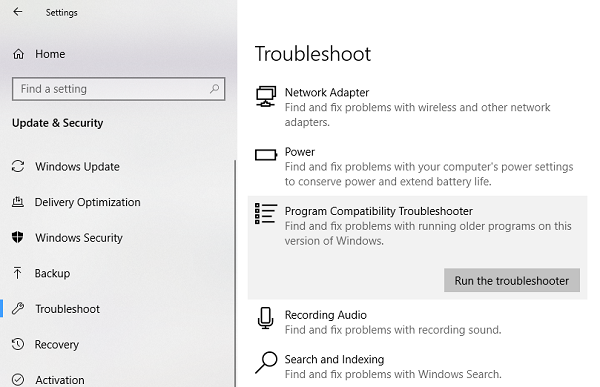
Μπορείτε επίσης να εκτελέσετε αυτό το ενσωματωμένο πρόγραμμα αντιμετώπισης προβλημάτων που είναι διαθέσιμο στο Windows Update & Security > Troubleshoot . Θα βρει μια λίστα προγραμμάτων για εσάς. Εφόσον έχουμε ήδη κατεβάσει τα αρχεία προγραμμάτων οδήγησης, κάντε κλικ στο Not Listed που είναι διαθέσιμο στην κορυφή της λίστας προγραμμάτων. Περιηγηθείτε(Browse) και επιλέξτε τα αρχεία του προγράμματος οδήγησης και αφήστε το πρόγραμμα να κάνει τη δουλειά του.
3] Επαναφορά του προγράμματος οδήγησης
Εάν αυτό το ζήτημα παρουσιάστηκε μετά από μια πρόσφατη ενημέρωση προγράμματος οδήγησης μέσω των Windows(Windows) , τότε είναι καλύτερο να επαναφέρετε την παλαιότερη έκδοση του προγράμματος οδήγησης . Για να το πετύχετε αυτό , θα πρέπει να χρησιμοποιήσετε τον Devic Manager .
Μία από τις παραπάνω λύσεις θα πρέπει να διορθώσει το πρόβλημά σας με την αναλογία διαστάσεων σε παλιές συσκευές που έχουν αναβαθμιστεί στη νέα έκδοση.
Πώς μπορώ να διορθώσω την αναλογία διαστάσεων στην οθόνη του υπολογιστή μου;
Υπάρχουν τρία πράγματα που μπορείτε να κάνετε για να διορθώσετε το πρόβλημα αναλογίας διαστάσεων στην οθόνη του υπολογιστή σας. Μπορείτε να εκτελέσετε την εφαρμογή σε λειτουργία συμβατότητας, να εκτελέσετε την Αντιμετώπιση προβλημάτων συμβατότητας προγράμματος(Program Compatibility Troubleshooter) και να επαναφέρετε το πρόγραμμα οδήγησης. Η πρώτη λύση λειτουργεί τέλεια, είτε πρόκειται για φορητή είτε για εγκατεστημένη εφαρμογή.
Πώς μπορώ να προσαρμόσω την οθόνη μου στα Windows 11/10 ;
Για να κάνετε την οθόνη σας να ταιριάζει στην οθόνη σας στα Windows 11/10 , πρέπει να αλλάξετε την ανάλυση της οθόνης. Για αυτό, κάντε δεξί κλικ στην επιφάνεια εργασίας και επιλέξτε την επιλογή Εμφάνιση ρυθμίσεων (Display settings ) . Στη συνέχεια, βρείτε το μενού Ανάλυση (Display resolution ) οθόνης και αναπτύξτε τη λίστα. Τώρα, πρέπει να επιλέξετε την ανάλυση που ταιριάζει στην οθόνη σας. Μετά από αυτό, η οθόνη σας θα ταιριάζει στην οθόνη σας.
Ωστόσο, θα σας πρότεινα πάντα να έρθετε σε επαφή με τα άτομα υποστήριξης του OEM σας και να ζητήσετε ενημερωμένα προγράμματα οδήγησης που μπορούν να σας προσφέρουν μια καλύτερη λύση.(However, I would always suggest you get in touch with the support guys of your OEM and ask for updated drivers which can offer you a better solution.)
Related posts
Ορίστε διαφορετικό επίπεδο κλιμάκωσης οθόνης για πολλαπλές οθόνες στα Windows 11/10
Διορθώστε το Overscan στα Windows 11/10 σε Fit to Screen
Πώς να αλλάξετε την ανάλυση οθόνης στα Windows 11/10
Προσαρμόστε την οθόνη σας για καλύτερη ανάλυση οθόνης στα Windows 11/10
Πώς να αποκτήσετε ανάλυση 1920x1080 σε οθόνη 1366x768 στα Windows 11/10
Αλλαγή βαθμονόμησης χρώματος, βαθμονόμηση κειμένου ClearType στα Windows 11/10
Διορθώστε το σφάλμα Klif.sys Blue Screen στα Windows 11/10
Διόρθωση c000021A Fatal System Error στα Windows 11/10
Το Fix Desktop γίνεται ροζ ή μωβ στα Windows 11/10
Πώς να διορθώσετε την Orange Screen of Death στα Windows 11/10
Διορθώστε το σφάλμα aksdf.sys Blue Screen of Death στα Windows 11/10
Διορθώστε το Netwtw04.sys Failed Blue Screen στα Windows 11/10
Διορθώστε το σφάλμα Crypt32.dll που δεν βρέθηκε ή λείπει στα Windows 11/10
Διόρθωση VIDEO_DXGKRNL_FATAL_ERROR στα Windows 11/10
Ανάλυση, Ρυθμός ανανέωσης, Αναλογία Διαστάσεων και Πυκνότητα Pixel μιας οθόνης
Διορθώστε την καθυστέρηση ήχου Bluetooth στα Windows 11/10
Η οθόνη των Windows συνεχίζει να ανανεώνεται αυτόματα στα Windows 11/10
2 τρόποι για να αλλάξετε την ανάλυση οθόνης στα Windows 10
Πώς να αποτρέψετε την απενεργοποίηση της οθόνης στα Windows 11/10
Πώς να προσθέσετε και να αφαιρέσετε τη δυνατότητα ασύρματης οθόνης στα Windows 11/10
